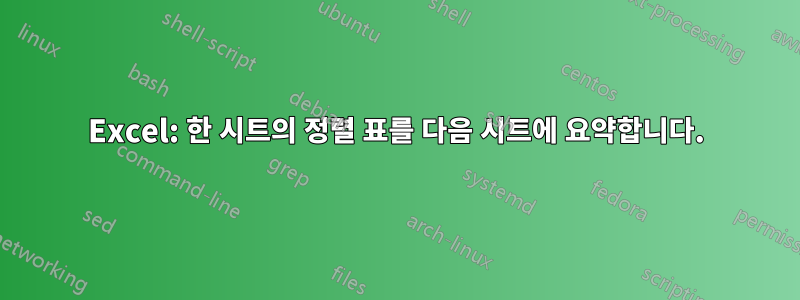
우리 팀이 받은 후원 기부금 전체와 이를 기부한 회사 이름이 적힌 문서에 시트가 있습니다. 이 정보를 받아 정보를 분류하고 기부금을 요약하고 싶습니다.
첫 번째 스프레드시트의 정보는 회사 이름, 기부 금액, 기부 날짜라는 세 개의 열로 구성된 테이블에 있습니다.
예를 들어 스프레드시트 하나에는 다음이 포함됩니다.
- 회사1 | $5000 | 12/5/10
- 회사2 | $6300 | 10/6/12
- 회사1 | $750 | 2011년 8월 9일
- 회사3 | $6800 | 10/6/17
- 회사2 | $3000 | 12/8/29
스프레드시트 2를 다음과 같이 만들고 싶습니다.
- 회사1 | $5700
- 회사2 | $9300
- 회사3 | $6800
이 출력을 어떻게 얻을 수 있습니까?
답변1
이를 달성하는 방법에는 여러 가지가 있지만 가장 유연한 방법은 피벗 테이블입니다.
- 스프레드시트의 셀을 선택하고,
- 피벗 테이블 삽입
- 회사를 행 필드로, 금액을 데이터 필드로 배치
- 데이터 필드를 마우스 오른쪽 버튼으로 클릭하고 숫자 서식을 지정합니다.
- 이미 끝났습니다.
CtrlExcel 테이블( + ) 에 스프레드시트 1의 데이터를 넣으면 T테이블 이름을 피벗의 데이터 소스로 사용할 수 있으므로 테이블과 함께 확장됩니다. 변경).


